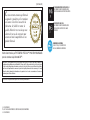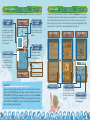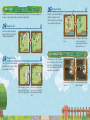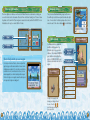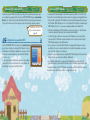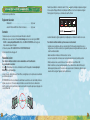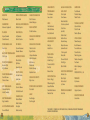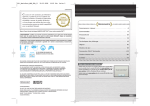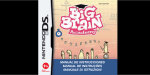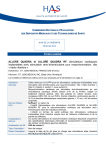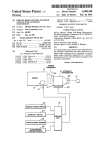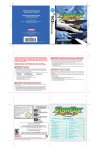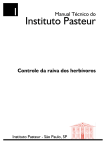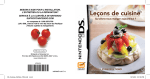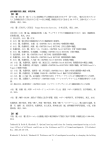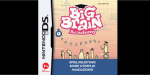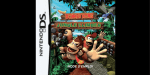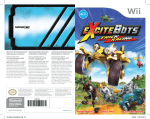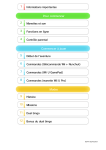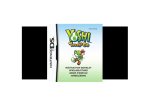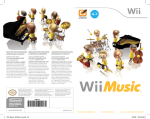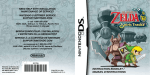Download Mode d`emploi - Nintendo of Europe
Transcript
NTR-AZEP-FRA MODE D’EMPLOI [1207/FRA/NTR] JEU TELECHARGEMENT UNE CARTE SANS FIL DS CE JEU PERMET DES PARTIES EN MULTIJOUEUR SANS FIL TELECHARGEES A PARTIR D’UNE CARTE DS. Ce sceau est votre assurance que Nintendo a approuvé ce produit et qu’il est conforme aux normes d’excellence en matière de fabrication, de fiabilité et surtout, de qualité. Recherchez ce sceau lorsque vous achetez des jeux ou des accessoires pour assurer une totale compatibilité avec vos produits Nintendo. Merci d’avoir choisi le jeu THE LEGEND OF ZELDA™ : PHANTOM HOURGLASS pour les consoles de jeu Nintendo DS™. IMPORTANT : lisez attentivement le livret de précautions sur la santé et la sécurité séparé qui accompagne ce produit avant toute utilisation de votre Nintendo DS, d’une carte DS, d’une cartouche de jeu, ou d’un accessoire. Ce livret contient d’importantes informations sur la santé et la sécurité. Nous vous conseillons de lire attentivement le mode d’emploi avant de commencer à jouer afin de profiter pleinement de votre nouveau jeu ! Ce mode d’emploi contient également des informations sur la garantie et sur le service consommateurs. Conservez ce document pour référence ultérieure. Cette carte DS ne peut être utilisée qu’avec les consoles de jeu Nintendo DS. © 2007 NINTENDO. TM, ® ET LE LOGO NINTENDO DS SONT DES MARQUES DE NINTENDO. © 2007 NINTENDO. 2 JEU MULTI-CARTES SANS FIL DS CE JEU PERMET DES PARTIES EN MULTIJOUEUR SANS FIL AVEC UNE CARTE DS POUR CHAQUE NINTENDO DS. CONNEXION Wi-Fi NINTENDO CE JEU EST CONÇU POUR ETRE UTILISE AVEC LA CONNEXION Wi-Fi NINTENDO. L’histoire . . . . . . . . . . . . . . . . . . . . . . . . . . . 5 Commandes . . . . . . . . . . . . . . . . . . . . . . . . 8 Commencer à jouer . . . . . . . . . . . . . . . . . . . 9 Ecrans de jeu . . . . . . . . . . . . . . . . . . . . . . . . 12 Actions . . . . . . . . . . . . . . . . . . . . . . . . . . . . 16 Objets . . . . . . . . . . . . . . . . . . . . . . . . . . . . . 20 Sommaire Navigation . . . . . . . . . . . . . . . . . . . . . . . . . 25 Mode Duel . . . . . . . . . . . . . . . . . . . . . . . . . 28 Communication sans fil DS (jeu une carte) . . . . . . . . . . . . . . . . . . . . . . 37 Communication sans fil DS (jeu multi-cartes) . . . . . . . . . . . . . . . . . . . . 38 Dans ce mode d’emploi, les captures d’écran avec une bordure bleue correspondent à l’écran supérieur, tandis que celles avec une bordure marron correspondent à l’écran tactile. 4 L’histoire Les mouettes survolent l’immensité de l’océan, Tandis qu’un fier bateau pirate fend le vent. A son bord se trouve Tetra, chef des pirates, et son équipe Ainsi qu’un jeune garçon, tout de vert vêtu, appelé Link. Un funeste jour, un roi maléfique apprit le secret de Tetra. Elle est l’héritière du Royaume d’Hyrule, la princesse Zelda. Il s’empara d’elle, mais Link, avec force, courage et sagesse, Terrassa l’ennemi, devint un héros, sauva la belle en détresse. Depuis ce jour, ils voguèrent ensemble à l’aventure, Un voyage sans fin, sur les vagues de l’océan azur. Jusqu’à ce que le destin les guide vers un royaume Dont les eaux étaient hantées par un terrible navire fantôme. De l’épais brouillard, un effrayant vaisseau surgit alors, Pour disparaître aussitôt une fois Tetra montée à bord. Link, tentant de la sauver, sauta, glissa, tomba à l’eau, Et s’éveilla sur une île inconnue, bien loin de son bateau. Il y rencontra une fée bien décidée à lui venir en aide, Ciela, Et ainsi commença sa quête pour secourir son amie Tetra. 5 Ciela La fée qui a trouvé Link lorsqu’il était inconscient. Elle a perdu la mémoire. Tetra Une jeune fille courageuse à la tête d’un groupe de pirates. Elle est en fait Zelda, la princesse du royaume d’Hyrule. Link Le personnage principal. Il se lance à la poursuite du navire fantôme dans l’espoir de sauver Tetra. Linebeck Un marin à la recherche du navire fantôme et du trésor supposé être à son bord. 6 Siwan Un vieil homme mystérieux. Il apporte son aide à Link et ses amis au cours de leurs aventures. 7 Commandes Commencer à jouer Le jeu se joue principalement à l’aide de l’écran tactile et du micro. Les boutons sont utilisés dans les menus et dans certaines situations. Cette section va vous expliquer comment démarrer le jeu. Suivez les instructions suivantes pour commencer votre aventure. Ecran supérieur Microphone* Bouton Y • Afficher le menu Bouton A Bouton L • Saisir l’objet équipé Manette ✚ • Afficher le menu des objets • Afficher l’écran de carte Ecran tactile • Pause • Passer (pendant certains événements) Bouton B START SELECT • Afficher l’écran de quête * Si vous trouvez que le jeu a des difficultés à reconnaître votre voix, essayez de modifier la distance qui vous sépare du microphone. • Fermez votre console Nintendo DS en cours de jeu pour passer en mode veille et économiser l’énergie de la batterie. Il vous suffit de rouvrir la console pour quitter le mode veille. • Si vous jouez sur une console Nintendo DS™ (NTR-001), veuillez consulter le mode d’emploi Nintendo DS. 8 Lisez les informations affichées sur l’écran d’avertissement sur la santé et la sécurité puis touchez l’écran tactile pour continuer. Bouton R • Saisir l’objet équipé • [Gauche] Afficher le menu • [Droite] Afficher le menu des objets • [Bas] Afficher l’écran de carte • Effectuer les actions (voir pages 16 à 19 pour plus de détails) Vérifiez que votre console Nintendo DS est éteinte. Insérez la carte THE LEGEND OF ZELDA™: PHANTOM HOURGLASS dans le port carte DS jusqu’à ce que vous entendiez un clic, puis allumez la console. Au menu principal Nintendo DS, touchez le panneau THE LEGEND OF ZELDA: PHANTOM HOURGLASS pour accéder à l’écran titre. Touchez l’écran tactile pour afficher l’écran de journal de quête (voir page 10 pour plus d’informations sur le journal de quête et la sauvegarde). La langue utilisée pour le jeu dépend de celle de la console Nintendo DS. Vous pouvez choisir de jouer dans une des cinq langues suivantes : anglais, français, allemand, espagnol et italien. Si la console Nintendo DS est déjà réglée sur l’une des langues mentionnées ci-dessus, la même langue sera utilisée pour le jeu. Dans le cas contraire, l’anglais est la langue par défaut. Pour changer la langue du jeu, modifiez les paramètres de la console Nintendo DS. Reportez-vous au mode d’emploi de votre console Nintendo DS pour de plus amples informations. 9 Sélectionner un journal Pour commencer une nouvelle partie, touchez un journal indiquant DEPUIS LE DEBUT. Si vous voulez continuer une partie sauvegardée, touchez le journal contenant vos données pour ouvrir le menu du journal. Vous pouvez créer deux fichiers différents. Vous pouvez modifier les paramètres de la connexion Wi-Fi Nintendo en touchant PARAMETRES CWF (page 30). Commencer une nouvelle partie Vous devez tout d’abord choisir un nom pour le personnage principal (Link). Le nom enregistré dans votre Nintendo DS est entré par défaut. Si vous ne souhaitez pas utiliser ce nom, entrez un nouveau nom et touchez CONFIRMER lorsque vous avez terminé. Vous devez ensuite déterminer avec quelle main vous tenez le stylet pour terminer le processus de création du journal. Vous retournerez alors à l’écran de journal de quête. Sauvegarder Votre progression sera sauvegardée dans le journal que vous avez sélectionné à l’écran de journal de quête. Vous pouvez sauvegarder à partir du menu (page 12) ou du menu de pause. Après avoir sauvegardé et quitté, il se peut que vous recommenciez la partie depuis un endroit différent (un lieu spécifique) de celui où vous aviez sauvegardé. 10 Menu du journal Vous avez le choix entre les trois actions suivantes. Touchez pour revenir à l’écran précédent. Attention : les données écrasées par copie ou effacées ne peuvent être récupérées. COPIER Copier les données du journal sélectionné vers l’autre journal. EFFACER Supprimer les données du journal sélectionné. COMMENCER Commencer la partie depuis le début ou depuis le dernier point de sauvegarde. Lorsque vous copiez des données sauvegardées, les données du mode Duel de ce journal ne seront pas copiées. En outre, si le journal vers lequel la copie est effectuée contient déjà des données de mode Duel, ces données seront utilisées. Sélectionner un mode de jeu Vous avez le choix entre le mode QUETE (pages 12 à 27) et le mode DUEL (pages 28 à 39). Sélectionner OPTIONS vous permet de configurer divers paramètres de jeu. Menu des options VITESSE DES MESSAGES Choisissez parmi trois vitesses d’affichage différentes pour les messages. SON Choisissez parmi quatre configurations sonores. MAIN DOMINANTE Choisissez entre main droite et main gauche. TEST MICRO Effectuez un test vocal afin de vérifier le fonctionnement du microphone. Si vous trouvez que le jeu a des difficultés à reconnaître votre voix, essayez de modifier la distance qui vous sépare du microphone ou de souffler légèrement dedans. 11 Ecrans de jeu Touchez MENU ou OBJETS à l’écran principal pour faire apparaître une barre vous permettant d’accéder à différents sous-menus ou d’utiliser vos objets. Les écrans suivants présentent la configuration pour droitier. Si vous configurez le jeu en mode gaucher, certains éléments seront inversés. Ecran principal Carte La carte affiche la zone dans laquelle vous vous trouvez ainsi que votre position actuelle. Touchez CARTE dans la barre de menu pour afficher la carte sur l’écran tactile. Ceci vous permet de prendre des notes ou de voir les autres étages si vous êtes dans un temple. ECRIRE / EFFACER Icônes de la carte Vous pouvez prendre des notes directement sur la carte ou les effacer. Il vous suffit de toucher l’option correspondante. Voici quelques exemples d’icônes que vous pouvez voir sur la carte. Exemples d’icônes Changer d’étage Jauge d’énergie vitale Elle se vide quand vous subissez des dégâts (attaque ennemie, chute, feu, etc.). Lorsque vous êtes dans un temple, vous pouvez afficher la carte des étages que vous avez déjà visités. Position actuelle Maison Environnement modifié Port Spectre (page 24) Clé Sanctuaire (page 24) Escalier MENU Objet équipé SAUVEGARDE STATUT QUETE Afficher l’écran de quête (page 15). CARTE MARINE Afficher la carte marine (page 14). CARTE Afficher la carte sur l’écran tactile. Lorsque vous ouvrez la barre de menu, le nombre de rubis (argent) en votre possession s’affiche en dessous de votre jauge d’énergie vitale. 12 Touchez cette icône pour saisir ou ranger l’objet équipé. Sauvegarder la partie en cours. OBJETS Objets à équiper Objets de soin Touchez un objet de soin pour l’utiliser. Certains objets doivent être équipés pour être utilisés comme le boomerang ou les bombes. Touchez un objet pour l’équiper. 13 Carte de navigation Ecran de quête Touchez CARTE MARINE dans la barre de menu pour afficher la carte marine sur l’écran tactile. Carte marine complète Carte marine incomplète Carte marine entière Vous pourrez voir cette partie de la mer lorsque vous aurez trouvé la carte marine correspondante. Touchez une partie de la mer pour afficher une vue agrandie de la carte marine correspondante. Si vous touchez une île que vous avez déjà visitée, vous pouvez voir la carte de cette île (page 13). Touchez STATUT QUETE dans la barre de menu pour afficher l’écran de quête. Vous pouvez y voir votre épée, votre bouclier, et tous les objets que vous avez obtenus au cours de votre aventure. Vous pouvez également consulter les trésors que vous avez trouvés ainsi que les pièces de bateau en votre possession. Au fur et à mesure de votre progression, vous apprendrez à pêcher. Vous pourrez alors consulter votre carnet de pêche depuis ce même écran. CARNET DE PECHE STATUT QUETE TRESORS / PIECES Icônes de la carte marine Voici quelques exemples d’icônes que vous pouvez voir sur la carte marine. ECRIRE / EFFACER Vous pouvez prendre des notes directement sur la carte marine ou les effacer. Il vous suffit de toucher l’option correspondante. Position actuelle du bateau Port Carte marine agrandie Bateau de Terry (page 27) Game Over Lorsque votre jauge d’énergie vitale (pages 12 et 25) est entièrement vide, la partie est terminée. Touchez CONTINUER pour recommencer à partir de la dernière zone visitée, ou SAUVEGARDER ET QUITTER pour sauvegarder votre progression et revenir à l’écran titre. Si vous choisissez SAUVEGARDER ET QUITTER et que vous répondez NON à la question VOULEZ-VOUS SAUVEGARDER?, vous pourrez alors reprendre la partie ultérieurement depuis votre dernier point de sauvegarde. 14 Changer d’écran Pièces de bateau Si vous obtenez de nouvelles pièces, vous pouvez les faire installer au chantier naval (page 27). TRESORS / PIECES Passer de l’écran des trésors à l’écran des pièces. 15 Actions Parler / Examiner Touchez un personnage pour lui parler. Touchez les pancartes ou d’autres objets pour les examiner. Essayez de toucher tout ce qui vous semble louche ! Toutes les actions de Link peuvent être effectuées à la pointe du stylet. De la course au combat à l’épée en passant par la roulade, Link vous obéit au doigt et à l’œil. Actions de base Si vous voyez une icône de DS dans un message, pensez à regarder l’écran supérieur. Marcher / Courir / Sauter / Rouler Touchez l’écran tactile pour que Link se déplace dans la direction indiquée. Si vous touchez un endroit proche de lui, il marchera dans cette direction. Si vous touchez un endroit éloigné, il se mettra à courir. Attention, si vous abusez de la roulade, vous aurez la tête qui tourne ! Entraînez-vous à tracer de petits cercles tout en courant. Si vous courez en direction d’une ouverture dans le sol, Link sautera automatiquement par-dessus. 16 Si vous tracez de petits cercles au bord de l’écran, Link fera une roulade dans cette direction. Que se passera-t-il si vous faites une roulade dans cet arbre ? Porter ➔ Lancer Vous pouvez porter des rochers, des pots, des barils, et d’autres objets en les touchant. Pour lancer un objet, il vous suffit de toucher l’endroit où vous voulez l’envoyer. Lorsque vous jetez un objet, il se casse et libère parfois quelque chose d’intéressant ! Touchez l’endroit où vous voulez lancer ! 17 Manier l’épée Attaque circulaire Au début de votre aventure, vous obtiendrez une épée. Vous pouvez l’utiliser pour attaquer les monstres, couper les herbes hautes et activer divers mécanismes. Attaque d’estoc Tracez un cercle autour de Link pour effectuer une attaque circulaire. Attention, abusez de cette technique et vous aurez la tête qui tourne ! Touchez un ennemi directement pour que Link se dirige vers lui et l’attaque automatiquement. Assurez-vous de tracer un large cercle. Cette attaque est idéale lorsque vous êtes encerclé par les ennemis ou qu’il y a beaucoup d’herbe autour de vous. Touchez tout d’abord le bloc ou le levier... Puis touchez la flèche dans la direction souhaitée. Saisir ➔ Pousser / Tirer Attaque de taille Touchez un bloc ou un levier pour le saisir. Ensuite, touchez les flèches pour déplacer l’objet dans la direction correspondante. Certains blocs ne peuvent pas être déplacés. Faites glisser le stylet dans n’importe quelle direction pour que Link donne un coup d’épée dans celle-ci. Tracez une ligne perpendiculaire au regard de Link pour effectuer une attaque latérale. 18 Vous pouvez également tracer une ligne qui suit le regard de Link pour effectuer une attaque visée. 19 Boomerang Objets Il y a deux types d’objets : ceux que vous devez équiper pour pouvoir les utiliser, et ceux que vous pouvez utiliser à tout moment. Essayez d’utiliser vos objets de diverses manières dans différentes situations. Vous pouvez lancer le boomerang pour attaquer les monstres, casser les pots, et activer divers mécanismes. Tracez le trajet que vous voulez qu’il suive à l’aide du stylet. S’il ne rencontre aucun obstacle en chemin, le boomerang suivra exactement le trajet que vous avez tracé. Objets à équiper Lorsque vous obtenez un objet à Equiper équiper, une icône apparaît dans le coin supérieur droit de l’écran. Toucher cette icône vous permet de prendre l’objet en main et donc de l’utiliser. Vous pouvez changer d’objet en touchant OBJETS (page 13) à l’écran principal. Les actions qu’il est possible d’effectuer changent selon l’objet que Touchez l’objet que vous vous avez en main. Bombes Saisir Une fois qu’une bombe est posée, elle explose après un certain temps. L’explosion inflige des dégâts aux ennemis et détruit les murs fissurés ainsi que les objets alentour. Vous pouvez jeter une bombe de la même façon que vous jetez un rocher ou un pot (page 17). Attention, si vous êtes pris dans l’explosion, vous subirez des dégâts. voulez équiper. Ranger Touchez l’icône dans le coin supérieur droit pour prendre l’objet en main. Sablier fantôme Le sablier fantôme est un objet mystérieux que vous obtiendrez au cours de votre aventure. A quoi sert-il ? Eh bien, il faudra le découvrir par vous-même ! Touchez à nouveau l’icône lorsque vous voulez ranger cet objet. 20 21 Autres objets Echangez des objets avec d’autres joueurs ! Lorsque vous terrassez un ennemi, coupez de l’herbe ou cassez un objet, vous obtenez parfois un cœur ou un rubis. Ces objets prennent effet dès que vous les ramassez. Vous pouvez en trouver dans divers endroits tout au long de votre aventure. Donnez libre cours à votre imagination et vous ferez peut-être des découvertes étonnantes. Après avoir parlé avec un personnage appelé Barryl Lenon quelque part dans le monde, vous aurez la possibilité de déposer des pièces de bateau ou des trésors (page 15) dans des boîtes magiques.Vous pourrez alors échanger ces objets avec d’autres joueurs via la communication sans fil DS. 1 Déposez la pièce de bateau ou le trésor de votre choix dans une boîte magique Cœur (jusqu’à 3 objets). 2 Echangez les objets grâce à l’une des deux méthodes suivantes : Remonte d’un cœur votre jauge d’énergie vitale (page 12). Rubis S’ajoute à votre total de rubis (argent). La valeur dépend de la taille et de la couleur du rubis. Réceptacle de cœur Lorsque vous trouvez un réceptacle de cœur, votre jauge d’énergie vitale augmente d’un cœur et se régénère entièrement. 22 Vert (x1) Bleu (x5) Rouge (x20) Parlez à Barryl Lenon à nouveau ou sélectionnez CONTACT MODE (n’apparaît que si vous avez déposé un objet dans une boîte magique) à partir du menu de choix du mode de jeu (page 11). Ceci activera alors le Contact Mode. Démarrez le mode Duel via le jeu multi-cartes ou la connexion Wi-Fi Nintendo (page 28). Si vous voulez utiliser le Contact Mode sans parler à Barryl Lenon, assurez-vous de sauvegarder votre partie après avoir déposé vos objets dans les boîtes magiques. Référez-vous à la section “Communication sans fil DS (jeu multi-cartes)” (page 38) et effectuez les opérations nécessaires avant d’utiliser le Contact Mode. Lorsque vous êtes en Contact Mode, vous pouvez chercher un autre joueur même si la console est fermée. Attention : la batterie s’épuise plus vite lorsque vous utilisez le Contact Mode. 23 Navigation Spectres et sanctuaires Dans un certain temple, vous rencontrerez des ennemis appelés spectres et des zones spéciales appelées sanctuaires. Une fois que vous aurez un bateau à votre disposition, vous pourrez explorer l’océan et visiter les nombreuses îles qui s’y trouvent. Au fur et à mesure de votre aventure, vous aurez également la possibilité de pêcher et de remonter des trésors engloutis à la surface ! Ecran de navigation Spectres Lorsque vous naviguez, l’écran supérieur affiche la carte marine (page 14) et l’écran tactile affiche une vue des alentours. Les spectres sont des monstres qui protègent le temple des intrus. Vos attaques ne leur font aucun effet, mais si l’un d’eux touche Link, ça ira mal pour lui. Vous devrez progresser dans ce temple tout en évitant de vous faire repérer par les spectres. Si un spectre vous voit, réfugiez-vous dans un sanctuaire. Sanctuaires Les sanctuaires ne sont pas affectés par la malédiction qui frappe le temple, et les spectres ne peuvent donc pas y pénétrer. Vous pouvez également créer un petit sanctuaire en brisant un pot rouge. Position actuelle Le cône jaune indique votre champ de vision. Pot rouge Jauge vitale du bateau Cette jauge diminue lorsque vous heurtez des rochers ou des ennemis. Elle se remplit automatiquement lorsque votre bateau est dans un port. Flèche de saut Touchez cette icône pour faire sauter le bateau. MENU Certaines parties du menu sont différentes lorsque vous naviguez (page 12). 24 Autour du bateau Touchez cette zone pour modifier l’angle de la caméra. Transmetteur Touchez AVANCER pour avancer et ARRETER pour vous arrêter. ROUTE Touchez cette icône pour tracer une nouvelle route marine (page 26). 25 Tracer une route marine Pour vous déplacer en bateau, vous devez tout d’abord tracer une route marine (le trajet que vous allez suivre) sur la carte marine. Tracez-la d’un seul trait en faisant glisser l’icône en forme de plume sur l’écran tactile. Pour naviguer en suivant cette route, touchez EN AVANT! Si votre destination est un port, son nom s’affiche à l’écran. Plume Destination Ouvrez l’œil pendant que vous naviguez Une fois que la route est tracée, cela ne veut pas dire que le voyage va être sans encombres. La mer réserve de dangereuses surprises ! Si un rocher ou un obstacle vous barre la route, vous devrez la retracer, et si un ennemi apparaît, vous devrez sauter par-dessus pour l’éviter ou l’exploser à coups de canon. Restez toujours sur le qui-vive lorsque vous naviguez ! Bateau de Terry Terry est un marchand ambulant qui parcourt les mers. Il vend des pièces de bateau et parfois même des objets rares. Si vous voulez lui acheter quelque chose, tracez une route avec l’icône de son bateau pour destination. Chantier naval Ecran de modification Le chantier naval vous permet de modifier votre bateau avec les différentes pièces que vous avez obtenues. Sélectionnez MODIFIER pour installer ou désinstaller des pièces, ou VOIR LE BATEAU pour observer votre navire sous tous les angles. Apparence du bateau Type de pièce Proue Vue du bateau Ancre Coque Rambarde Cabine Cheminée Roue Canon Touchez la zone autour du bateau pour changer l’angle de vue, et touchez / pour faire un zoom avant ou un zoom arrière. 26 27 Menu du mode Duel Mode Duel Vous pouvez jouer en mode Duel via la communication sans fil DS ou via la connexion Wi-Fi Nintendo. Menu du mode Duel Avant de commencer un duel, vous devez choisir un mode de jeu. Cependant, les règles de bases sont les mêmes quel que soit le mode sélectionné. NOM Le nom utilisé en mode Duel. NIVEAU Votre performance en mode Duel est représentée par une lettre. POINTS D’EXPERIENCE Les points d’expérience gagnés en mode Duel servent à déterminer le niveau du joueur. Menu du mode Duel 28 Icône de comportement Cette icône représente le comportement du joueur en mode Duel. Si vous quittez trop souvent la partie en cours de jeu, l’icône affichera alors un visage en colère. Essayez de garder un visage souriant ! (Si vous continuez à jouer jusqu’à la fin du match, le visage retrouvera peu à peu son sourire.) TAUX DE VICTOIRE Votre pourcentage de parties remportées. JEU MULTI-CARTES Jouez avec deux cartes de jeu et deux consoles Nintendo DS. CWF NINTENDO Connectez-vous à la connexion Wi-Fi Nintendo et affrontez des joueurs du monde entier (page 30). JEU UNE CARTE Jouez avec une carte de jeu et deux consoles Nintendo DS (page 33). Les statistiques des matchs disputés dans ce mode ne seront pas sauvegardées. EXPLICATIONS Familiarisez-vous avec les règles du mode Duel. LISTE D’AMIS Enregistrez un code ami (page 32) et affichez le vôtre. PROUESSES Consultez les Prouesses que vous avez réalisées. CHANGER DE NOM Changez le nom utilisé en mode Duel. Si vous changez de nom ici, cela n’affectera pas le nom utilisé en mode Quête. Commencer une partie en jeu multi-cartes Assurez-vous tout d’abord d’avoir deux consoles Nintendo DS et deux cartes de jeu. Ensuite, référez-vous à la section “Communication sans fil DS (jeu multi-cartes)” (page 38) et suivez les instructions. Les deux joueurs doivent toucher JEU MULTI-CARTES depuis le menu du mode Duel. Lorsqu’un adversaire a été trouvé, les informations le concernant s’affichent sur l’écran supérieur. Les deux joueurs doivent alors toucher OK pour continuer. Une fois la carte sélectionnée, la partie commence. (Le joueur qui peut choisir la carte est sélectionné au hasard.) Rendez-vous à la section “Que le combat commence !“ page 34. 29 Commencer une partie en Wi-Fi Connexion Wi-Fi Nintendo Ce mode vous permet d’affronter aussi bien vos amis que des joueurs du monde entier. Après avoir configuré vos paramètres Wi-Fi, sélectionnez CWF NINTENDO depuis le menu du mode Duel pour vous connecter à la connexion Wi-Fi Nintendo. Choisissez ensuite un type d’adversaire. Une fois qu’un adversaire a été trouvé et qu’une carte a été sélectionnée, la partie commence. Rendez-vous à la section “Que le combat commence !“ page 34. Configuration des paramètres Wi-Fi Touchez PARAMETRES CWF à l’écran de choix du journal de quête (page 10) pour configurer la connexion Wi-Fi Nintendo. Pour plus d’informations sur les différentes méthodes de connexion, veuillez vous référer au mode d’emploi de la connexion Wi-Fi Nintendo inclus avec ce jeu. Si vous ne parvenez pas à établir une connexion ou une communication sans fil, référez-vous à la section “En cas de problème” du mode d’emploi de la connexion Wi-Fi Nintendo. 30 La connexion Wi-Fi Nintendo permet à de nombreux joueurs possédant THE LEGEND OF ZELDA: PHANTOM HOURGLASSde s’affronter grâce à Internet, même s’ils sont séparés par de grandes distances. • Pour jouer à des jeux Nintendo DS sur Internet, vous devez tout d’abord paramétrer la connexion Wi-Fi Nintendo (CWF Nintendo) sur votre console Nintendo DS. Veuillez lire le mode d’emploi CWF Nintendo inclus avec ce jeu pour savoir comment paramétrer votre Nintendo DS. • Pour terminer l’installation de la CWF Nintendo, vous aurez besoin d’un accès sans fil à Internet (comme un routeur sans fil) ainsi que d’une connexion Internet haut débit. • Si votre PC ne dispose que d'une connexion par câble à Internet, vous aurez besoin d’un connecteur Wi-Fi USB Nintendo (vendu séparément). Veuillez consulter le mode d’emploi CWF Nintendo séparé pour plus d’informations. • Jouer en ligne avec la connexion Wi-Fi Nintendo consomme plus d’énergie que les autres modes de jeu. Nous vous conseillons donc d’utiliser le câble d’alimentation pour éviter que votre console ne s’éteigne en cours de partie. • Vous pouvez également jouer aux jeux compatibles CWF Nintendo grâce à des bornes d’accès Internet sélectionnées sans aucune installation additionnelle. • Les conditions d’utilisation de la connexion Wi-Fi Nintendo sont décrites dans le mode d’emploi séparé de la connexion Wi-Fi Nintendo et sur le site Internet support.nintendo.com Pour plus d’informations sur la CWF Nintendo, les paramétrages de la Nintendo DS ou une liste des bornes d’accès sélectionnées, visitez le site support.nintendo.com 31 Sélectionner un type d’adversaire Vous pouvez choisir entre cinq conditions différentes pour déterminer votre adversaire. Le niveau de votre adversaire est indiqué par une lettre (page 28). VS AMI Affrontez un adversaire enregistré dans votre liste d’amis. VS RIVAL (CONTINENT) Affrontez un adversaire de même niveau dans votre continent. VS RIVAL (MONDE) Affrontez un adversaire de même niveau dans le monde. VS CONTINENT Affrontez un adversaire au hasard dans votre continent. VS MONDE Affrontez un adversaire au hasard dans le monde. Lorsque vous vous connectez à la connexion Wi-Fi Nintendo, le nom que vous utilisez en mode Duel est visible par un grand nombre de personnes. Assurez-vous de ne pas utiliser un nom qui pourrait dévoiler des informations importantes sur vous, ou qui pourrait offenser les autres joueurs. En outre, essayez de ne pas quitter la partie prématurément en éteignant la console, sauf si vous ne pouvez pas faire autrement. Codes ami Votre code ami est un nombre à 12 chiffres qui vous est automatiquement attribué la première fois que vous accédez à la connexion Wi-Fi Nintendo. Si vous et vos amis avez enregistré vos codes respectifs dans votre liste d’amis (page 29), vous pouvez vous affronter en sélectionnant VS AMI en mode Duel. 32 Lorsque vous affrontez un autre joueur en jeu multi-cartes (page 29), son code ami est automatiquement enregistré dans votre liste d’amis et réciproquement. Le système de codes ami a été créé afin que des personnes se connaissant bien puissent jouer tranquillement ensemble. Si vous publiez votre code ami sur des forums ou si vous le donnez à des personnes que vous ne connaissez pas, vous pourriez recevoir des données ou des messages offensants sans votre consentement. Ne donnez pas votre code ami à n’importe qui. Commencer une partie en jeu une carte Assurez-vous tout d’abord d’avoir deux consoles Nintendo DS et une carte de jeu. Ensuite, référez-vous à la section “Communication sans fil DS (jeu une carte)” (page 37) et suivez les instructions. 1 Le joueur avec la console hôte (celle avec la carte de jeu insérée) doit toucher JEU UNE CARTE depuis le menu du mode Duel. La console cliente (celle sans carte de jeu) peut alors télécharger les données nécessaires. 2 Lorsque le nom de l’adversaire apparaît sur la console hôte, touchez OK. La console cliente recevra alors les données envoyées par la console hôte. Ensuite, le joueur avec la console hôte choisit une carte et la partie commence. Rendez-vous à la section “Que le combat commence !“ page 34. 33 Contrôler Link Que le combat commence ! (Comment jouer) En mode Duel, le joueur 1 (rouge) et le joueur 2 (bleu) s’affrontent pour s’emparer d’objets triangulaires appelés “gemmes de force”. (La couleur des joueurs est décidée au hasard.) Chaque joueur contrôle alternativement Link (attaque) et trois spectres (défense) une fois par tour. Le joueur qui a le plus de points après trois tours remporte la partie. Règles de base Base du joueur 1 Base du joueur 2 Vous gagnez des points en ramenant des gemmes de force dans votre base. Les gemmes de force existent en trois tailles : petite, moyenne, et grande. Plus elles sont grosses, plus elles valent de points. Cependant, les grosses gemmes sont plus difficiles à transporter. L’attaque et la défense changent de côté lorsque le temps est écoulé ou que Link est touché par un spectre. Peu après le début de la partie, des objets utiles apparaissent. Il en existe plusieurs sortes, mais les objets rouges sont pour le joueur rouge uniquement, et les objets bleus sont pour le joueur bleu uniquement. Passez sur un objet de votre couleur pour le ramasser. Passez sur un objet de la couleur adverse pour le briser. 34 Votre but est de ramener les gemmes de force dans votre base tout en évitant de vous faire toucher par les spectres. La position des spectres s’affiche sur votre carte uniquement lorsque vous portez une gemme de force. Vous pouvez pénétrer dans les sanctuaires. Lorsque vous êtes à l’intérieur, les spectres ne peuvent pas vous voir et vous disparaissez de leur carte. Lorsque vous déposez une gemme de force dans une base, elle prend la couleur de cette base. Lorsque vous en déposez une dans un sanctuaire, elle redevient jaune. Contrôler les spectres Gemmes de force Votre but est de toucher Link et de l’empêcher de s’emparer des gemmes de force. Vous contrôlez les trois spectres en traçant des lignes (leur trajet) sur la carte. Vous pouvez retracer le trajet même si les spectres sont déjà en mouvement. Si vous touchez Link, l’attaque et la défense changent de côté. (Les spectres attaquent automatiquement lorsque Link est à portée.) Vous ne pouvez pas pénétrer dans les sanctuaires, ni voir Link lorsqu’il s’y réfugie. 35 Ecran de jeu Communication sans fil DS (jeu une carte) Contrôlez Link à l’aide de l’écran tactile tout en consultant la carte affichée sur l’écran supérieur. Contrôlez les spectres en traçant leur trajet sur la carte affichée sur l’écran tactile et observez leurs mouvements grâce à l’écran supérieur. Vous pouvez passer d’un spectre à l’autre en appuyant sur les boutons L ou R. Votre base et vos objets correspondent à la couleur qui vous a été attribuée en début de partie : rouge pour le joueur 1 et bleu pour le joueur 2. Points Votre score actuel. Si une gemme de force qui était de votre couleur change de couleur, les points correspondants sont perdus. Sanctuaire Gemme de force Base (Rouge / Bleue) Objet (Rouge / Bleu) TOUR X / 3 Indique le tour en cours (sur 3). Limite de temps Ecran de Link 36 Ecran des spectres Instructions sur le jeu une carte. Equipement nécessaire Nintendo DS . . . . . . . . . . . . . . . . . . . . . . . . . . . . . . . . . . . . . . . . 1 par joueur Cartes DS THE LEGEND OF ZELDA: PHANTOM HOURGLASS . . . . . . . . 1 Connexion Console hôte : 1. Assurez-vous que toutes les consoles sont éteintes avant d’insérer la carte DS. 2. Mettez la console sous tension. Si le mode de démarrage de votre console est réglé sur MODE MANUEL, le menu principal Nintendo DS s’affiche. Si le MODE AUTOMATIQUE est activé, ignorez l’étape suivante et passez à l’étape 4. 3. Touchez le panneau THE LEGEND OF ZELDA: PHANTOM HOURGLASS. 4. Suivez les instructions de la page 33. Console cliente : 1. Allumez la console. Le menu principal Nintendo DS s’affiche. NOTE : Vérifiez que le mode de démarrage de votre console est en MODE MANUEL. Pour savoir comment régler le mode de démarrage, veuillez vous référer au mode d’emploi de votre console Nintendo DS. 2. Touchez le panneau TELECHARGEMENT DS. L’écran de sélection du jeu s’affiche. 3. Touchez le panneau THE LEGEND OF ZELDA: PHANTOM HOURGLASS. 4. Un message de confirmation apparaît. Touchez OUI pour télécharger les données du jeu depuis la console hôte. 5. Suivez les instructions de la page 34. 37 Communication sans fil DS (jeu multi-cartes) Instructions sur le jeu multi-cartes. Pendant un jeu utilisant la communication sans fil, l’icône apparaît pour indiquer la puissance du signal. L’icône a quatre affichages différents, tels qu’indiqués ci-dessous, en fonction de la puissance du signal. Plus le signal est fort, plus le jeu en communication sans fil est fluide. Equipement nécessaire Nintendo DS . . . . . . . . . . . . . . . . . . . . . . . . . . . . . . . . . . . . . . . . 1 par joueur Cartes DS THE LEGEND OF ZELDA: PHANTOM HOURGLASS . . . . . . . . 1 par joueur 0 Plus faible Connexion 1. Assurez-vous que les consoles sont éteintes avant d’insérer les cartes DS. 2. Mettez les consoles sous tension. Si le mode de démarrage de votre console est réglé sur MODE MANUEL, le menu principal Nintendo DS s’affiche. Si le MODE AUTOMATIQUE est activé, ignorez l’étape suivante et passez à l’étape 4. 3. Touchez le panneau THE LEGEND OF ZELDA: PHANTOM HOURGLASS. 4. Suivez les instructions de la page 29. Précautions à suivre Pour obtenir de meilleurs résultats lors de la communication sans fil, veuillez suivre les recommandations suivantes : L’icône à l’écran indique la fonction de communication sans fil. Elle apparaît sur le menu principal Nintendo DS ou sur l’écran de jeu. Lorsque l’icône de communication sans fil est affichée, cela signifie que l’option qui lui est associée démarre une communication sans fil. N’UTILISEZ PAS la fonction de communication sans fil dans les endroits où celle-ci est interdite (comme les hôpitaux, les avions, etc.). Pour de plus amples informations concernant la fonction de communication sans fil, veuillez vous référer au livret de précautions sur la santé et la sécurité séparé qui accompagne votre console Nintendo DS. 1 2 3 Plus fort Le témoin d’alimentation clignote rapidement pour indiquer qu’une communication sans fil est en cours. Pour obtenir de meilleurs résultats, reportez-vous aux conseils suivants : • Commencez avec une distance entre les consoles d’environ 10 mètres au plus et rapprochez-vous ou éloignez-vous en fonction de vos désirs, tout en gardant la puissance du signal à deux barres ou plus pour obtenir les meilleurs résultats. • Gardez une distance inférieure à 20 mètres entre les consoles. • Les consoles doivent être orientées les unes vers les autres de la manière la plus directe possible. • Evitez que des personnes ou des obstacles se trouvent entre les consoles Nintendo DS. • Evitez les interférences créées par d’autres appareils. Si les communications semblent affectées par d’autres appareils (réseau sans fil, four à micro-ondes, appareils sans fil, ordinateurs), déplacez-vous à un autre endroit ou éteignez l’appareil créant les interférences. 10 m ou moins 38 39 Crédits DIRECTOR Daiki Iwamoto WIRELESS PROGRAMMING Yukari Suzuki SUBDIRECTOR Hidemaro Fujibayashi DESIGN LEAD/PLAYER DESIGN Michiho Hayashi PLANNING Hajime Takahashi Yutaka Hiramuki ENEMY DESIGN Koji Takahashi Hirohito Shinoda PROGRAMMING LEAD Shiro Mouri NPC DESIGN Tomomi Marunami Masaaki Ishikawa MAP/OBJECT PROGRAMMING Yohei Fujino PLAYER PROGRAMMING Masahiro Nitta Eiji Nishikawa ENEMY PROGRAMMING Yasushi Ebisawa Toshinori Kawai NPC PROGRAMMING Yoshitaka Takeshita Atsushi Yamazaki SHIP PROGRAMMING Keigo Nakanishi UI SYSTEM PROGRAMMING Naonori Ohnishi 40 MAP/OBJECT DESIGN Takeshi Koike Eiji Mukao Hanako Hisada EFFECTS DESIGN Motoaki Fukuda Sayaka Yano UI DESIGN Tomoko Ichikawa Yoshifumi Masaki 3D MODELLING Mitsuko Okada Mizuki Tashima Mari Fujita Mariko Sanefuji CHARACTER ANIMATION Yuko Yoshimura Marumi Nakajyou DESIGN SUPPORT Yoshiki Haruhana CINEMA SCENE DIRECTOR Naoki Mori CINEMA SCENE PLANNING Daisuke Nobori Shigeki Yoshida Hiroyasu Kuwabara Hitoshi Kobayashi Eriko Kimura Chiaki Aida Katsuki Hisanaga Kazuhide Hiura CINEMA SCENE EFFECTS Keijiro Inoue PAPER CUT-OUT ILLUSTRATION Yuri Adachi MUSIC Kenta Nagata Toru Minegishi SOUND EFFECTS/ PROGRAMMING Toru Asakawa Sanae Susaki VOICE Sachi Matsumoto Hikari Tachibana Kaori Mizuhashi NOE LOCALISATION MANAGEMENT Andy Fey Martin Weers TRANSLATION Kay Hermann Michaël Hugot Thomas Berthollet Raúl Arol Barbara Pisani NOE TESTING TEAM Federico Maggi William Cavaglieri Arnaud Gutleben David Martín Navarro Daniela Völker MANUAL LOCALISATION AND LAYOUT Silke Sczyrba Yumie Yamane Adrian Michalski Peter Swietochowski Petra Becker Jan Muhl Celine Giebel Kathrin Grieser Monika Humpe Panayiota Ioannou Jasmina Libonati Ursula Lipinski Moni Jakob Thomas Berthollet Nick Ziegler Patrick Shields NOA TESTING DEPARTMENT Michael Leslie Patrick Taylor Melvin Forrest Joel Simon PROGRESS MANAGEMENT Keizo Kato SUPERVISORS Yoichi Yamada Toshihiko Nakago Takashi Tezuka TECHNICAL SUPPORT Hironobu Kakui Yoshito Yasuda Takehiro Oyama SPECIAL THANKS Takumi Kawagoe Koichi Kawamoto Tomoaki Kuroume Toshiaki Suzuki Tadashi Sugiyama Takahiro Hamaguchi Taro Bando Makoto Miyanaga SRD DIGITALSCAPE Co., Ltd. PRODUCER Eiji Aonuma GENERAL PRODUCER Shigeru Miyamoto EXECUTIVE PRODUCER Satoru Iwata TOUS DROITS, Y COMPRIS LES COPYRIGHTS DU JEU, SCENARIO, MUSIQUE ET PROGRAMME, RESERVES PAR NINTENDO. 41